В этом руководстве мы покажем вам основы детализации в ZBrush с помощью альф. Это ключевой шаг на пути к более реалистичной 3D-модели. Альфы позволяют вам отображать различные текстуры и детали на вашей модели, при этом работая неразрушающим образом. Это означает, что вы можете вносить изменения в любое время, не затрагивая исходную модель. Мы используем слои и целевой объект Morph для реализации этих техник.
Основные выводы
- Использование альф для детализации 3D-моделей.
- Неразрушающая работа с использованием слоев и целевого объекта Morph.
- Практический подход к достижению реалистичных моделей.
Пошаговое руководство
Шаг 1: Введение альф
Чтобы начать детализацию, используйте стандартную кисть и откройте меню альф и штриховки. Здесь вы можете выбирать различные альфы для создания конкретных текстур.
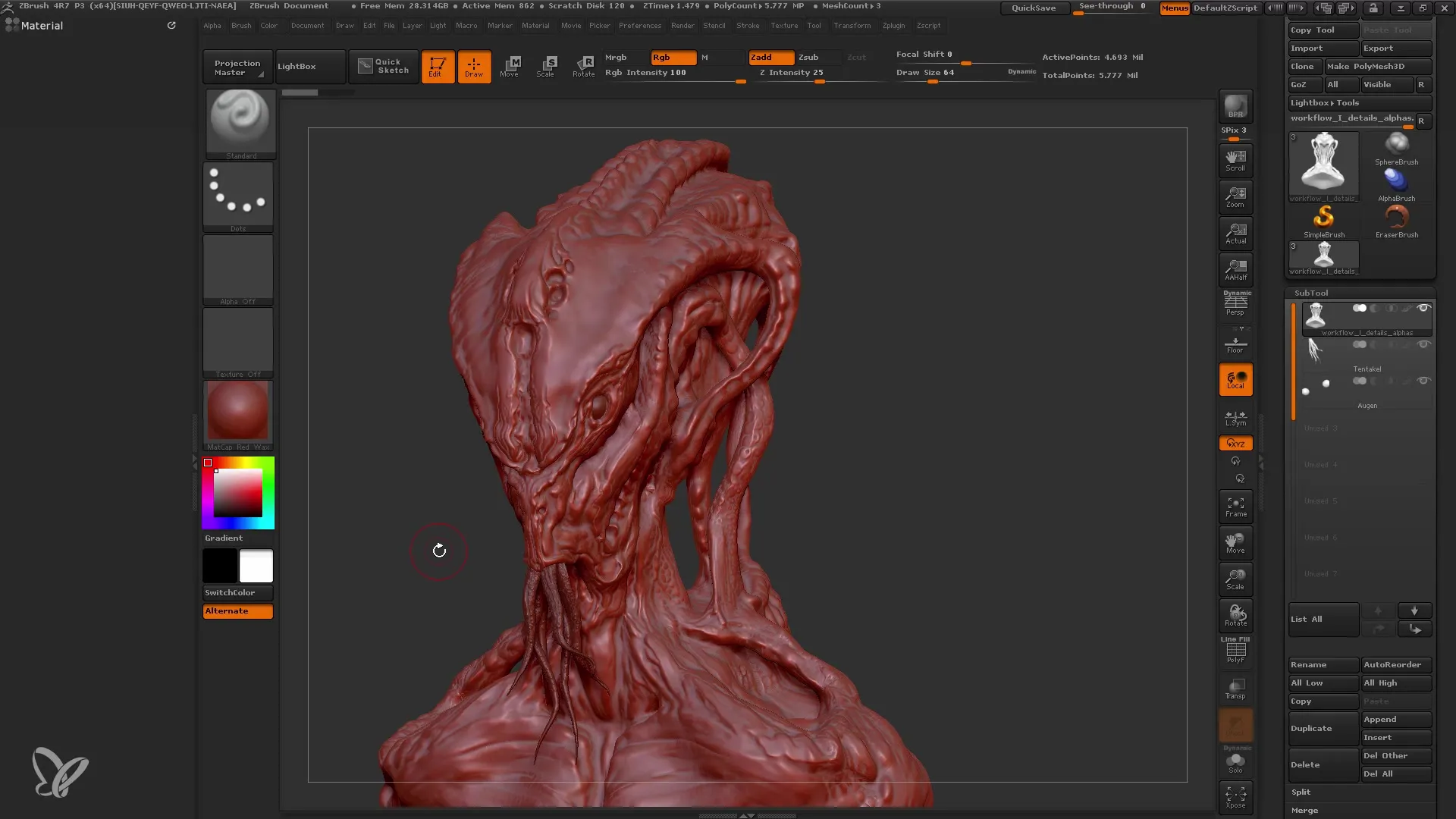
Шаг 2: Настройка ориентации альф
Выберите альфу, наилучшим образом подходящую для вашего применения, например, альфу 60. В этом шаге вам может потребоваться отрегулировать направление альфы. Вы можете поворачивать или отражать его, чтобы получить желаемую ориентацию.
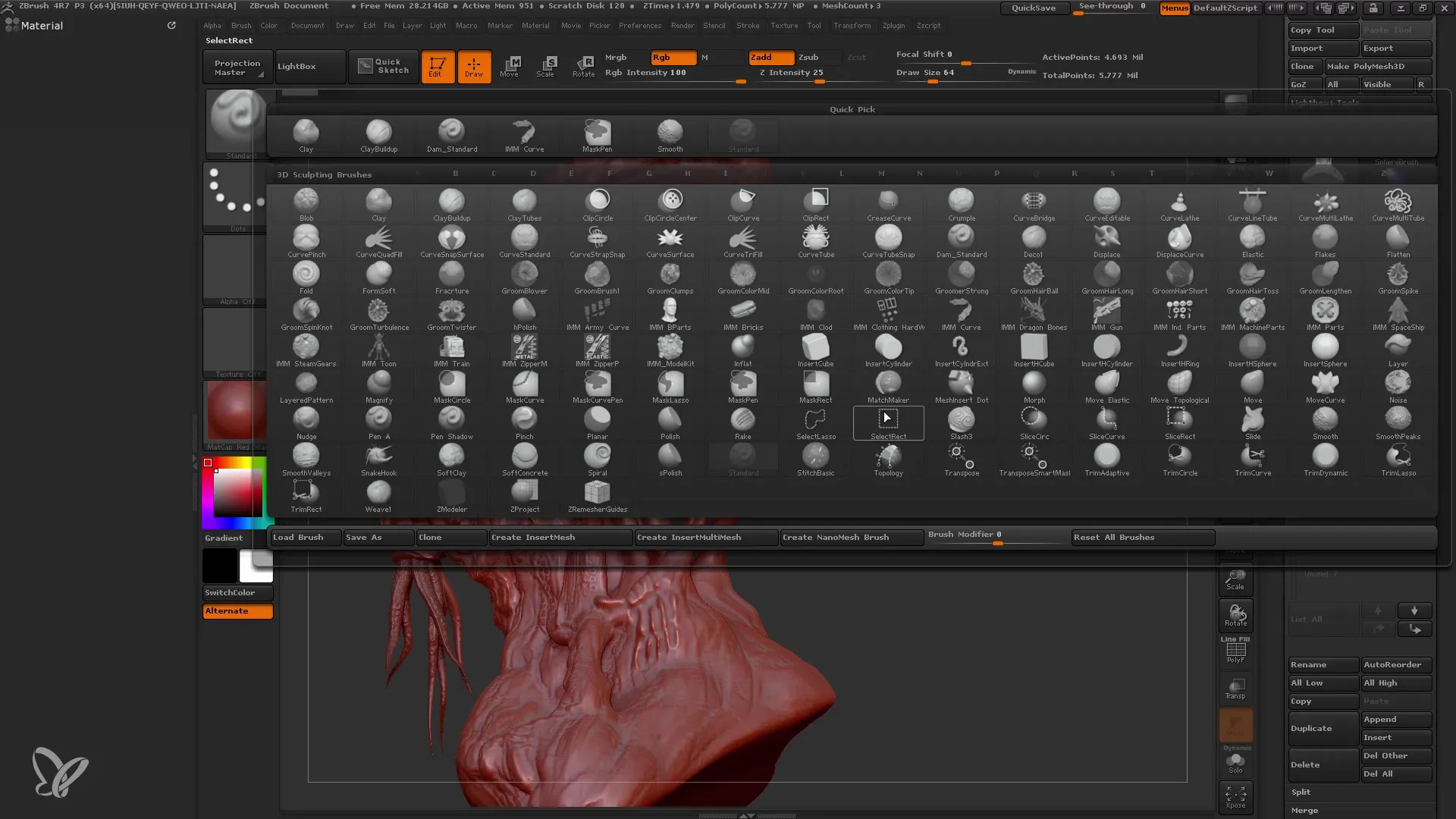
Шаг 3: Использование функции Lazy Steps
Чтобы получить более оптимальный контроль над применением альф, активируйте функцию Lazy Step. Установите значение, позволяющее вам тянуть длинные и равномерные линии. Значение 25 часто является хорошим стартовым пунктом.
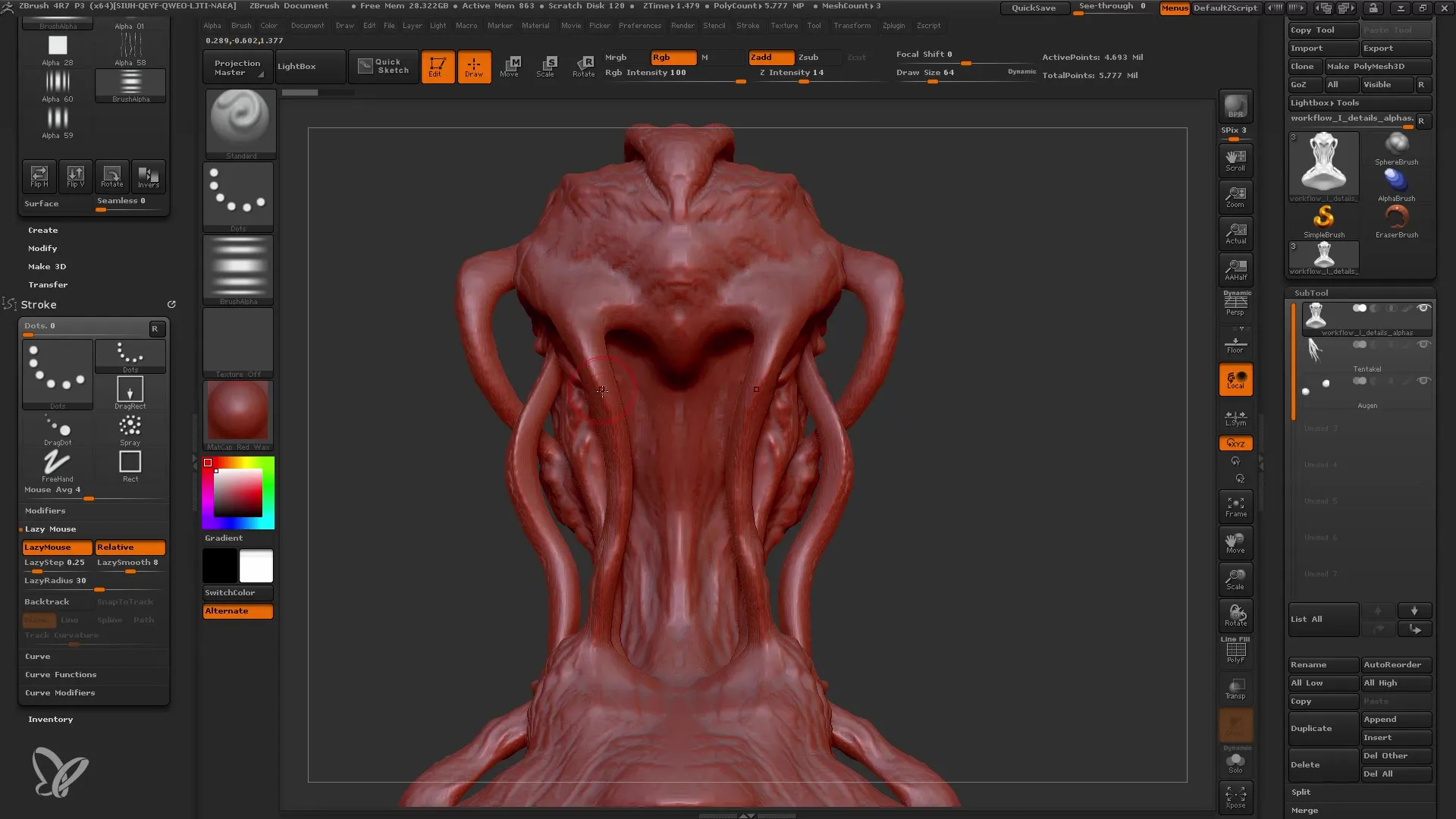
Шаг 4: Улучшение модели
Сейчас используйте стандартную кисть для более тонких деталей вашего черепа. Убедитесь, что вы открываете новый слой. Это позволит вам отменить ваши изменения и настроить интенсивность добавленных деталей.
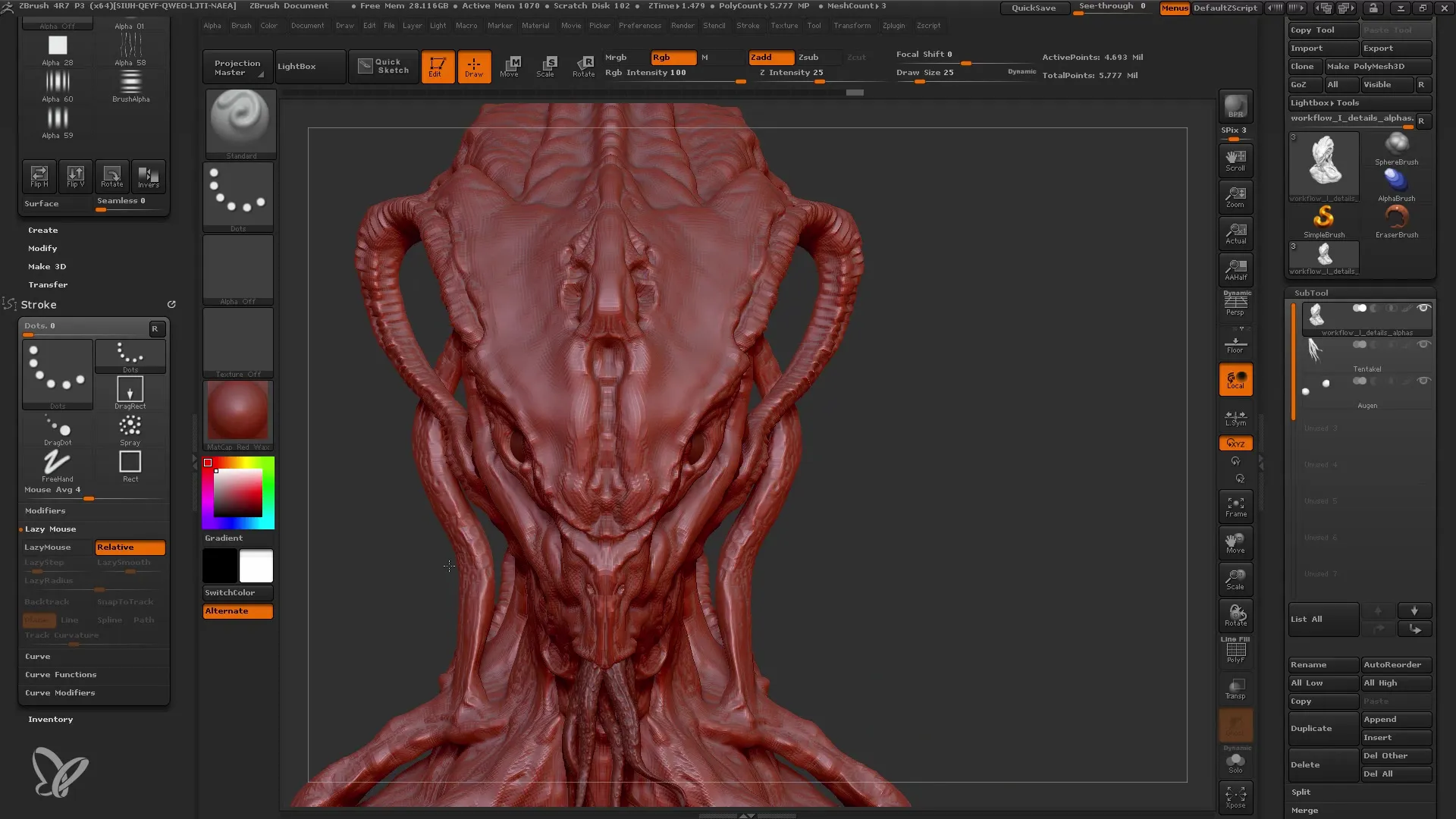
Шаг 5: Использование целевых объектов Morph
Чтобы быть более гибким, начните создание целевого объекта Morph с помощью "Store". Это позволит вам сохранять изменения, которые вы вносите, отдельно и при необходимости их корректировать или отменять.
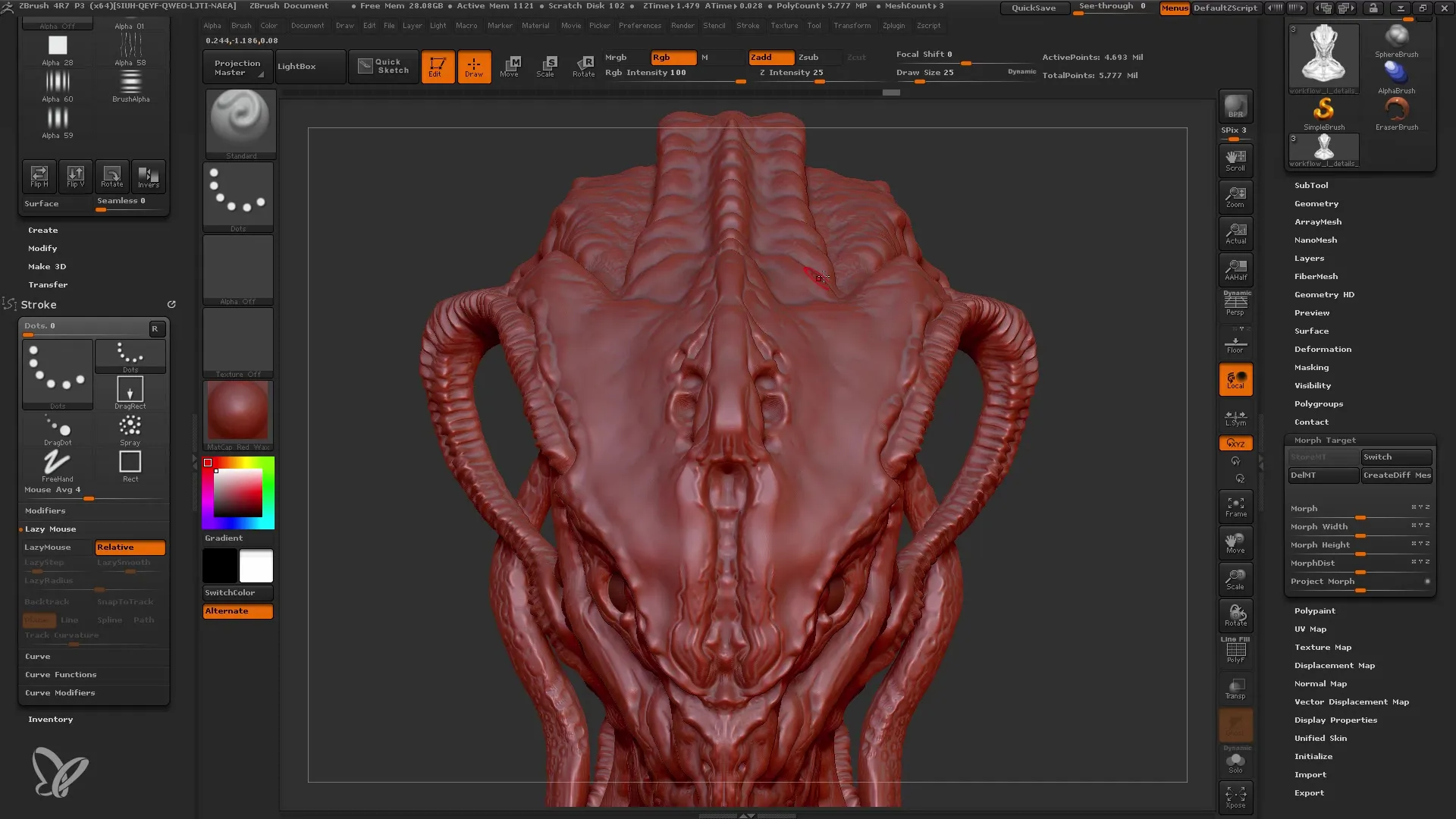
Шаг 6: Детализация с помощью пунктирных линий
Теперь добавьте другие альфы для создания пунктирных линий, чтобы придать вашей модели больше структуры и деталей. Обратите внимание на то, чтобы регулировать интенсивность так, чтобы она не была слишком доминирующей.
Шаг 7: Тонкая настройка деталей
Если вы хотите уменьшить детали в определенных местах, вы можете вновь активировать свой целевой объект Morph и удалять детали, которые вам не нравятся, с помощью кисти Morph.
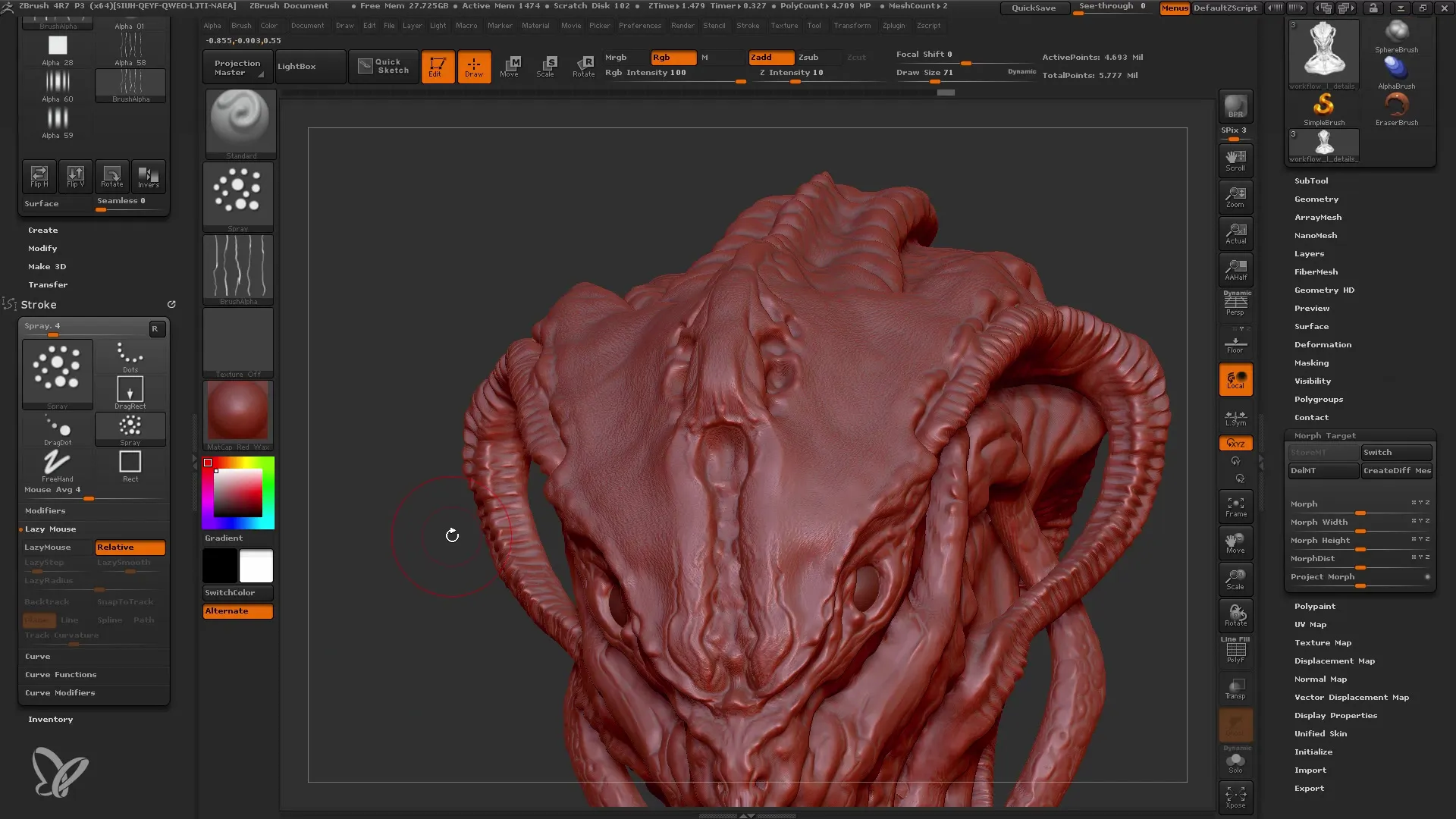
Шаг 8: Добавление новых слоев
Создайте новый слой, чтобы добавить дополнительные детали, например, маленькие дырки и прыщи. Обратите внимание, что вы не работаете в режиме симметрии на модели, что создаст естественное разнообразие в деталях.
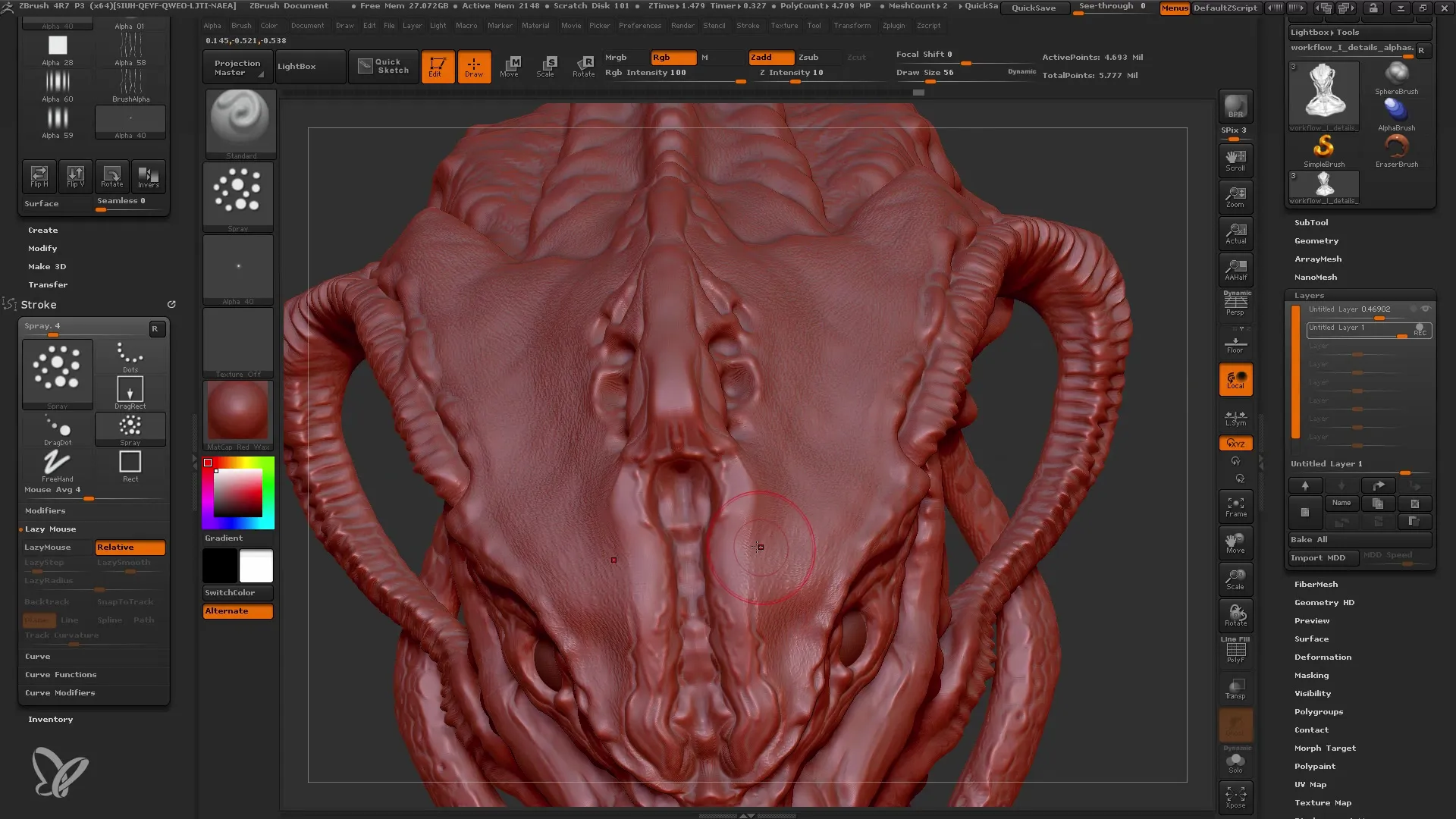
Шаг 9: Текстурирование и завершающие детали
После того как вы добавили все необходимые детали, посмотрите на свою модель с разных точек зрения и добавьте дополнительные детали по мере необходимости. Теперь вы можете приступить к запеканию слоев и интеграции изменений в вашу сетку.
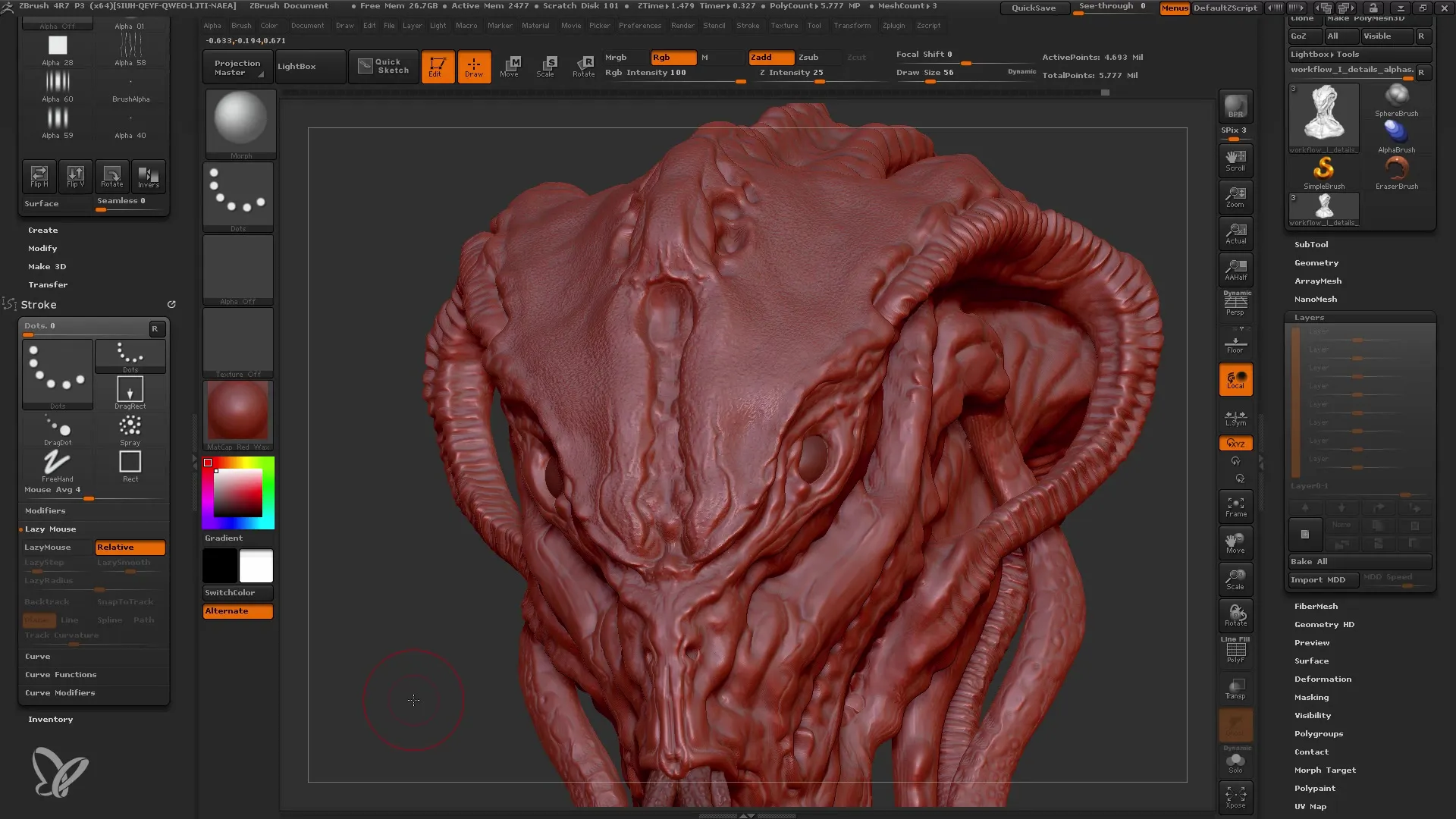
Шаг 10: Окончательное рассмотрение
В завершение проверьте модель в общем и убедитесь, что все элементы находятся в гармонии. Поскольку модель теперь содержит реалистичные детали, можно продолжить работу с текстурированием и полипэинтом.
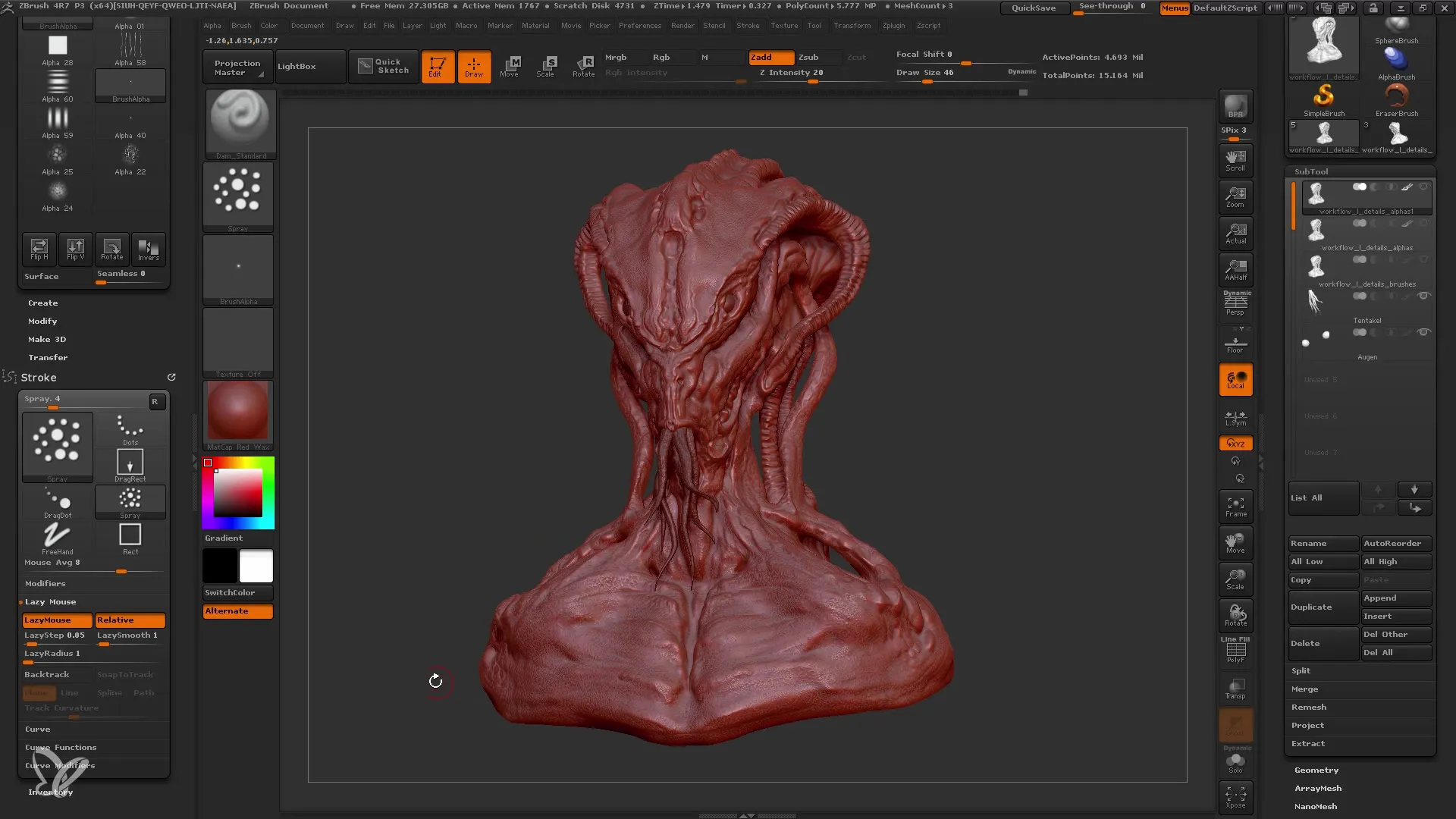
Обзор
В этом руководстве вы узнали, как эффективно использовать альфы в ZBrush для детализации вашей модели. Вы последовали шагам от выбора альф до их настройки, применения и интеграции деталей в вашу сетку. Работа с слоями и морф-целями позволяет вам не только иметь творческую свободу, но и обеспечивает точный контроль над всем процессом детализации.
Часто задаваемые вопросы
Что такое альфы в ZBrush?Альфы - это изображения в градациях серого, используемые для создания текстур и деталей на 3D-моделях.
Как я могу убедиться, что мои изменения не разрушают модель?Используя слои и морф-цели, вы можете делать изменения, не затрагивая исходную модель.
Могу ли я объединить несколько альф?Да, вы можете использовать различные альфы на разных слоях, чтобы создавать сложные структуры.
Нужно ли мне работать в режиме симметрии?Не обязательно работать в режиме симметрии. Часто лучше иметь естественные вариации в деталях.
Как могу отменить свои изменения?Используя морф-цели, вы всегда можете вернуться и удалить или изменить предыдущие детали.


